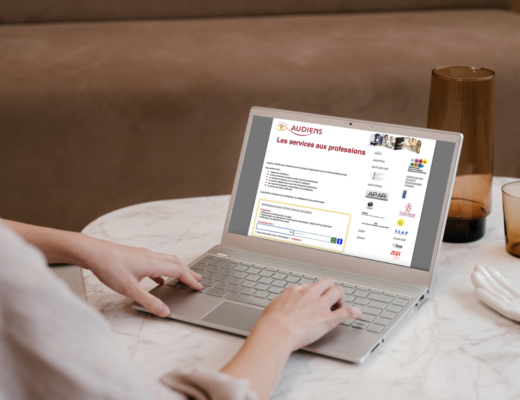Sur CulturePay, retrouvez un simulateur de paie. Cet outil vous permet d’avoir une estimation du coût total de vos embauches en quelques clics seulement 😎
Attention, ce n’est qu’un simulateur 😉 Certains paramétrages (très personnalisés) ne sont pas possibles : taux AT/MP, collectivité publique, taux de retraite spécifique, etc.
Néanmoins, si vous êtes déjà client de CulturePay et que vous utilisez le simulateur, ce simulateur reprend les informations de votre compte.
Pour utiliser le simulateur, rien de plus simple !
On vous explique tout juste ici 👇🏼
Étape 1 :
Rendez-vous sur le site de CulturePay.fr.
Étape 2 :
Cliquez sur l’onglet « simulateur de paie” en haut de votre écran.
Étape 3 :
Bienvenue sur le simulateur de paie CulturePay.fr 🎉
Sur cette première page, vous retrouverez les informations à compléter pour faire votre simulation. À droite, remplissez les informations nécessaires au calcul de votre paie.
Étape 4 :
Sélectionnez votre convention collective. Si vous avez un doute sur votre convention collective, un article est disponible sur notre blog pour tout comprendre sur le sujet.
👉🏼 L’article est disponible juste ici : 8 points simples pour comprendre les conventions collectives dans le secteur culturel !
Cliquez ensuite sur “continuer” en bas à droite de votre écran.
Étape 5 :
Maintenant, complétez vos cotisations sociales. 👉🏼 Pssst, cet article peut vous aider : Qu’est-ce qu’une cotisation sociale ? Cliquez ensuite sur “continuer” pour poursuivre le processus.
Étape 6 :
Définissez ensuite la profession de votre intermittent.
Étape 7 :
Le simulateur vous demande maintenant la profession précise de votre intermittent pour qu’il soit le plus précis possible dans son calcul. Puis, cliquez sur “suivant”.
Étape 8 :
Maintenant, définissez si votre intermittent est cadre ou non-cadre. Puis, si vous appliquez oui ou non l’abattement. Puis, cliquez sur “suivant”.
Étape 9 :
Renseignez si votre intermittent est résident fiscal à l’étranger ainsi, que s’il est fonctionnaire ou non. Cliquez sur “suivant”.
(Psssst : c’est bientôt la fin 😉)
Étape 10 :
Maintenant, remplissez sur le panneau de droite si vous souhaitez définir le salaire de l’intermittent en brut ou en net. Pour finir, ajouter les périodes de travail de l’intermittent ainsi que sa rémunération que ce soit en cachet ou en heure de travail.
Cliquez sur “valider cette période”. Rajoutez autant de périodes de travail que vous le souhaitez.
TADAAAAM votre simulation est terminée !
Si vous souhaitez réaliser une autre simulation, c’est possible, il vous suffit de cliquer sur “Nouvelle simulation” en haut à droite de votre écran.